Agregar una pequeña nave espacial puede darle un toque especial a tu escena. Con esta guía aprenderás paso a paso cómo importar, ajustar y colocar estratégicamente la nave espacial en tu proyecto. La combinación de Cinema 4D y Photoshop no solo te dará más profundidad, sino también interés visual en tu diseño. ¡Comencemos de inmediato!
Principales conclusiones
- Añade la nave espacial fácilmente como un archivo.
- Optimiza los ajustes de textura para evitar repeticiones.
- Coloca la nave espacial en lugares adecuados para un efecto máximo.
Guía paso a paso
Ajustar materiales
Antes de insertar la nave espacial en tu escena, es importante ajustar los materiales de las instancias existentes. Las instancias heredan el material del objeto original, lo que en ciertos casos puede llevar a efectos no deseados.

Para asegurar un diseño limpio, puede ser útil eliminar los materiales de las instancias. De este modo, el material de las instancias es independiente de la forma original, lo que te da más control sobre las texturas y la apariencia.
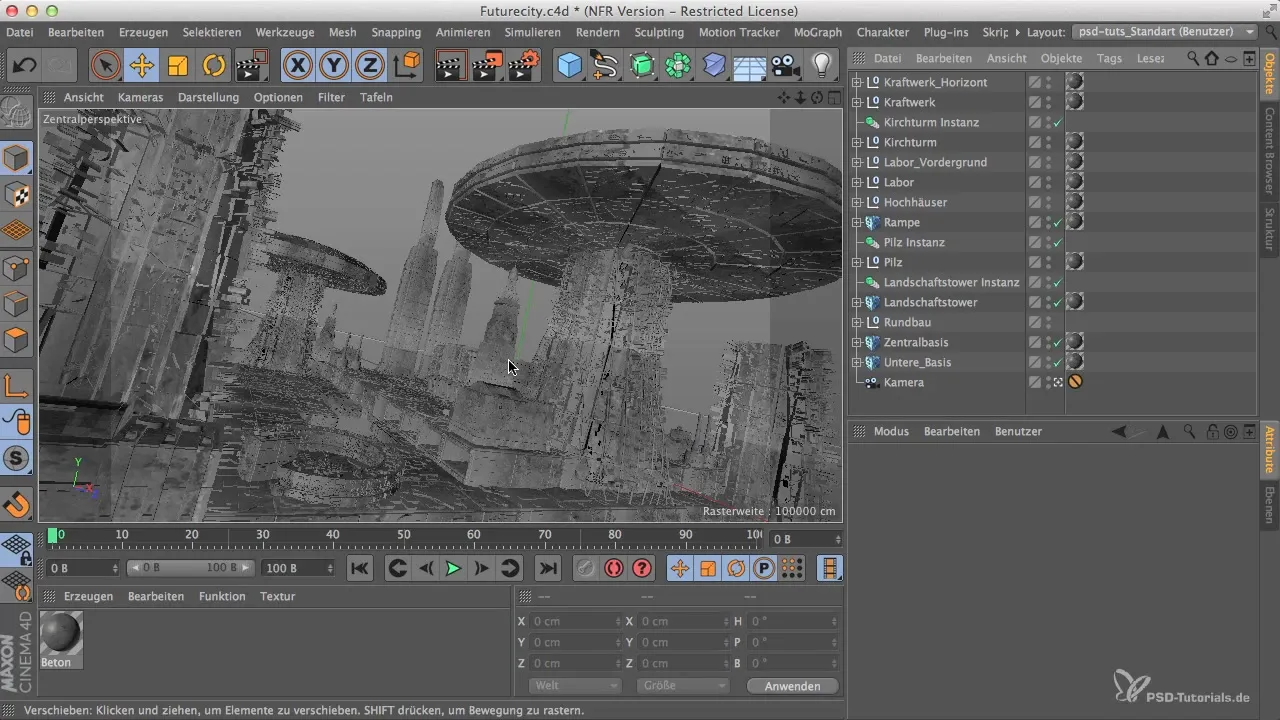
Otro punto importante en el ajuste de materiales es optimizar el valor vertical. Asegúrate de reducir el valor, especialmente en objetos altos, para evitar patrones uniformes. Un valor de dos en lugar de cinco a menudo hace maravillas al minimizar la visibilidad de las repeticiones.
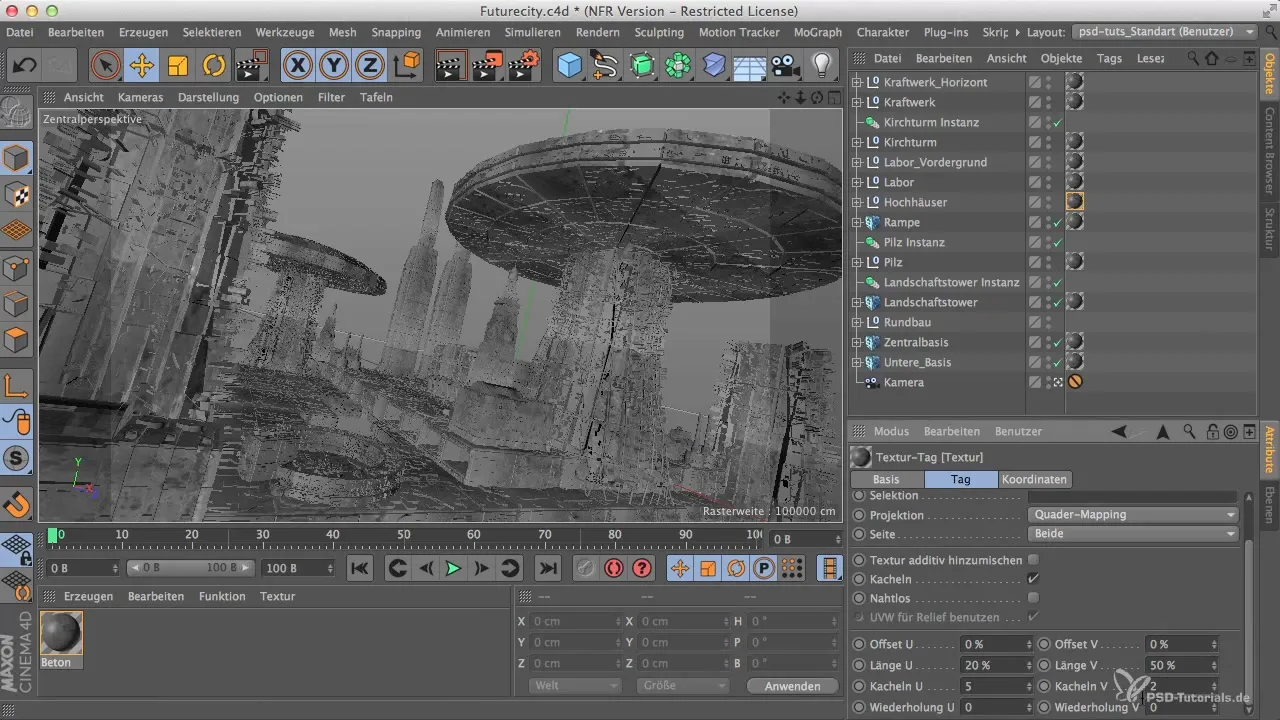
Agregar la nave espacial
¡Ahora vamos en serio! Carga la nave espacial en tu proyecto. El archivo está guardado en el directorio del proyecto. Busca el archivo "Ship" y añádelo.
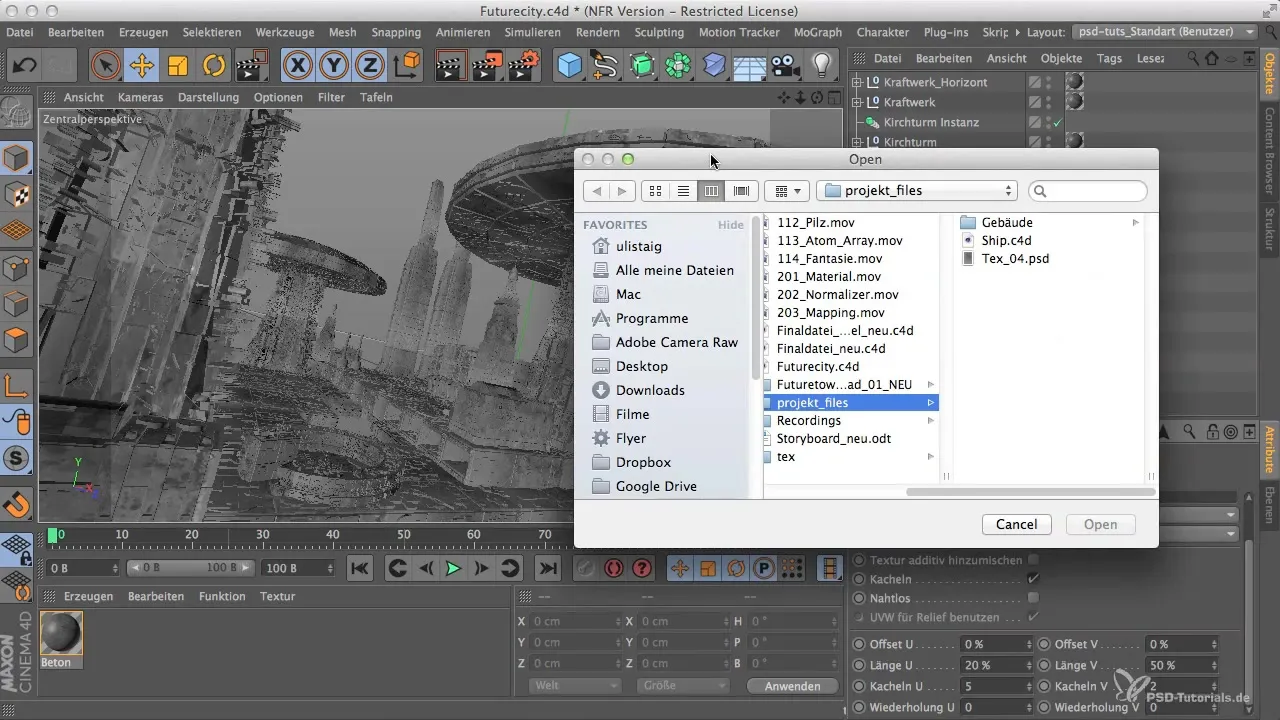
Después de agregarla, puedes aumentar la geometría para resaltar mejor la nave espacial. Asegúrate de ajustar la configuración de la cámara para obtener una mejor vista del modelo de la nave.
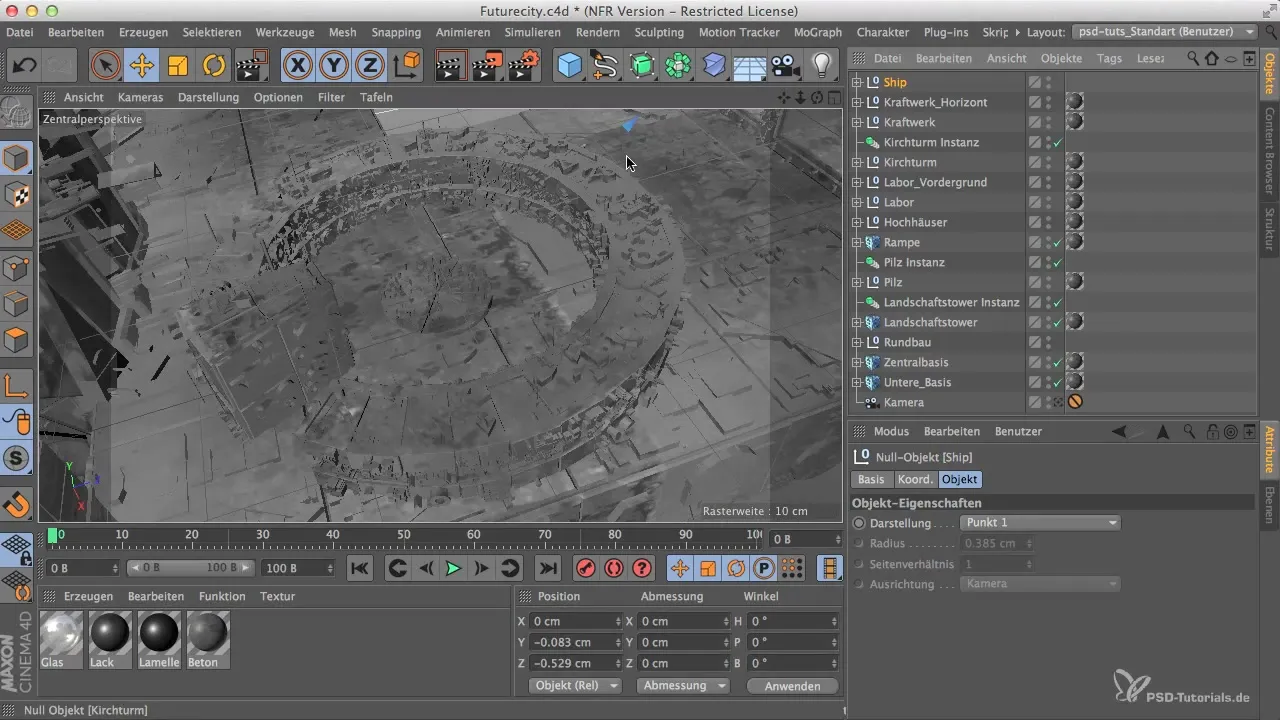
Posicionamiento de la nave espacial
La nave espacial debe posicionarse en un lugar estratégicamente ventajoso dentro de tu escena. Piensa en dónde se verá mejor. Puedes girarla 180° para hacer visible el otro lado del modelo. Esto se puede hacer fácilmente en el administrador de coordenadas.
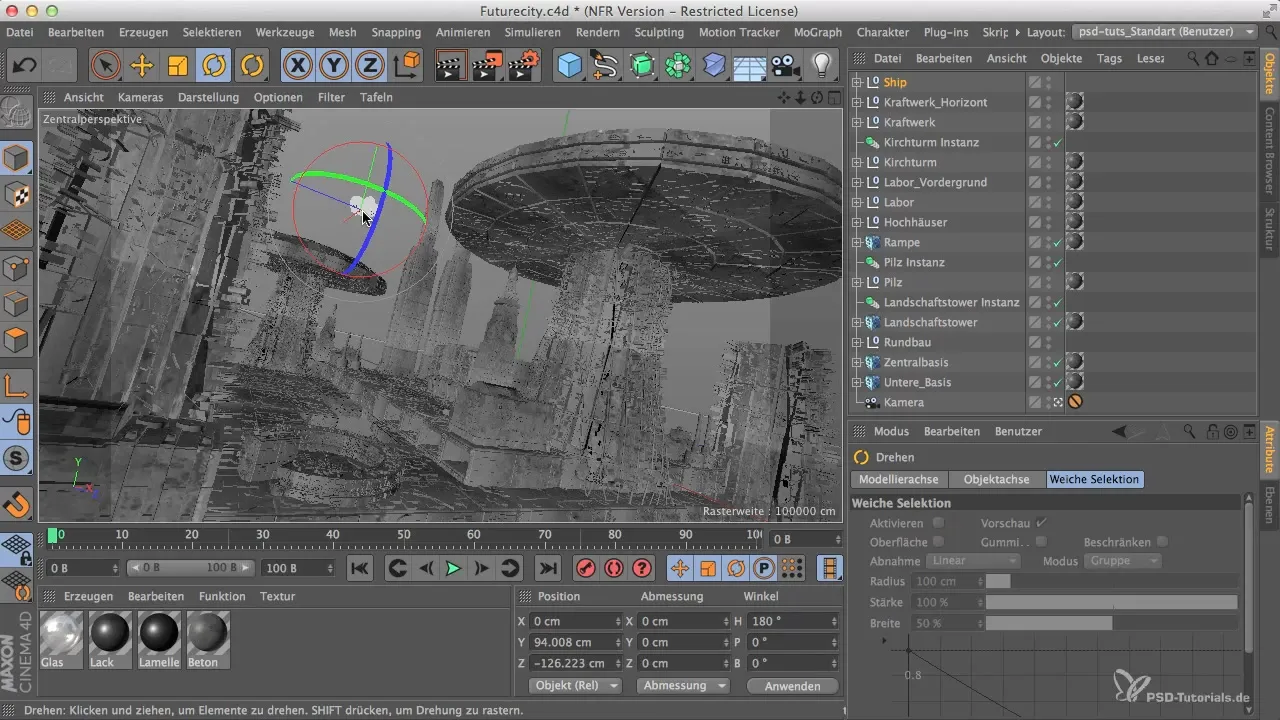
Si deseas hacer la forma de la nave un poco más interesante, sería una buena idea crear una instancia de la nave espacial. Esto te permitirá colocarlo varias veces en la escena y así lograr un aspecto dinámico.
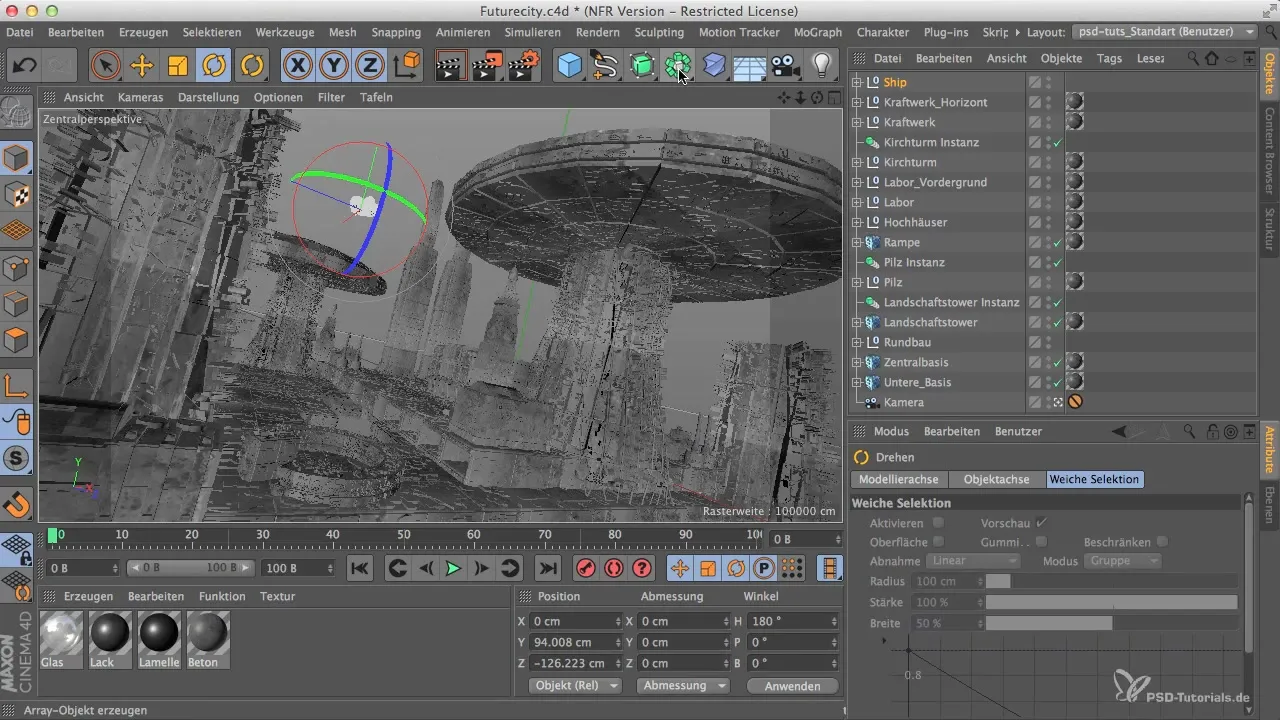
Elige una colocación que se vea bien, como más hacia atrás en la escena, para crear un efecto visual sutil pero efectivo.
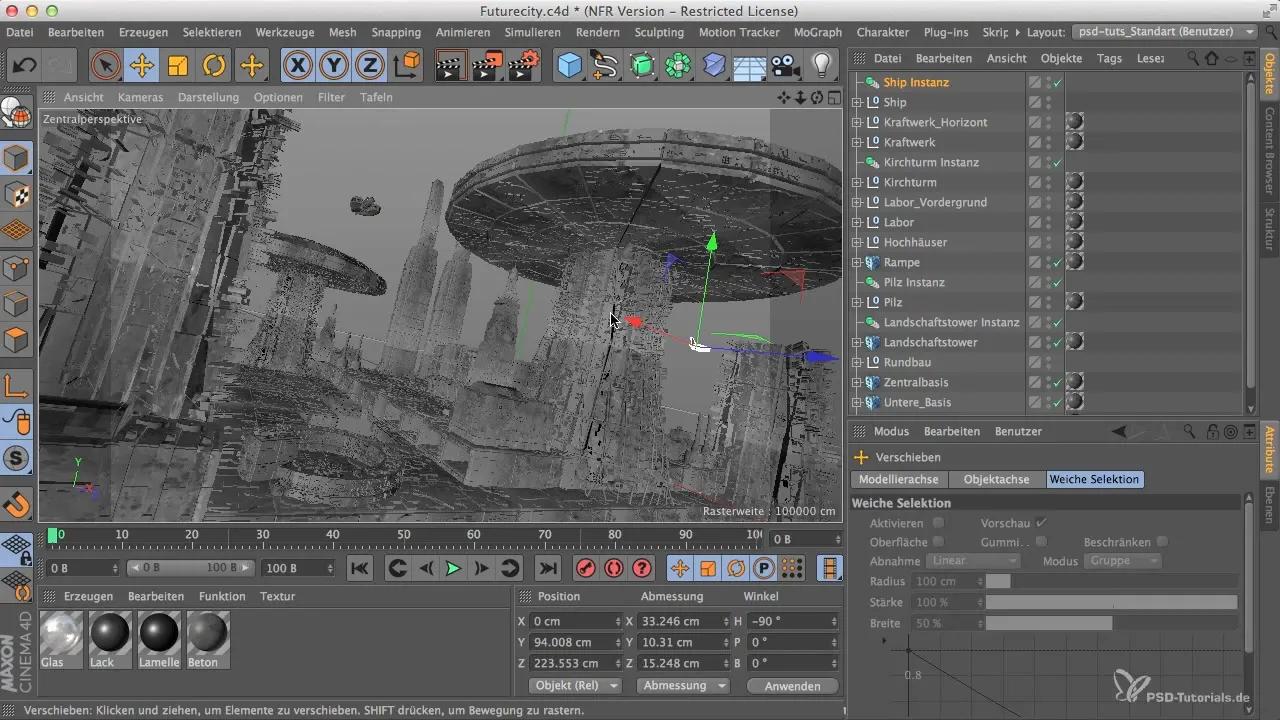
Resumen – Cinema 4D y Photoshop: Incorporar una pequeña nave espacial
En esta guía has aprendido cómo insertar una pequeña nave espacial en una escena, optimizar materiales y realizar una colocación efectiva. Con estos pasos, puedes agregar aún más detalle y movimiento a tus proyectos.
Preguntas frecuentes
¿Cómo puedo cargar la nave espacial en mi proyecto?Puedes guardar la nave espacial y luego buscar el archivo "Ship" en el directorio del proyecto para añadirlo.
¿Por qué debería ajustar los materiales?El ajuste elimina repeticiones no deseadas y mejora la apariencia general de tu escena.
¿Cómo giro la nave espacial?Usa el administrador de coordenadas para girar la nave espacial 180° o a otro valor.
¿Puedo usar la nave espacial múltiples veces?Sí, al crear una instancia de la nave espacial, puedes colocarla en diferentes lugares de la escena.
¿Qué puede ayudar a evitar patrones?Reducir el valor vertical del material puede ayudar a minimizar patrones uniformes.


